Webex Instant Connect
يسمح Webex Instant Connect لموظفي الرعاية الصحية والمرضى بالاتصال باستخدام استشارة بسيطة وسهلة الاستخدام لصحة الفيديو عن بُعد، تتم جدولتها مباشرةً من بوابة السجلات الطبية الإلكترونية (EMR) الخاصة بهم. هذه الاستعلامات المستندة إلى المستعرض آمنة للغاية، ولا يتم جمع معلومات صحية خاصة في أي وقت. لا يوجد شيء للمرضى لتثبيته ولا يوجد أي تفاصيل لتسجيل الدخول لتذكيرها: ينقر المريض ببساطة على الرابط المقدم. بصفته منصة مرنة بالكامل، يعمل Webex Instant Connect الآن أيضًا على تمكين حالات استخدام الرعاية الصحية الأخرى، مثل التشاور عن بُعد داخل المريض، والتجمع عبر الإنترنت كل ساعة، والزيارات الأسرية، وغيرها. يمكن استخدام التدفق العام للاتصال الفوري لأي اجتماعات B2C عبر الصناعات مثل الخدمات المالية والبيع بالتجزئة والعقارات والحكومة وغيرها الكثير.
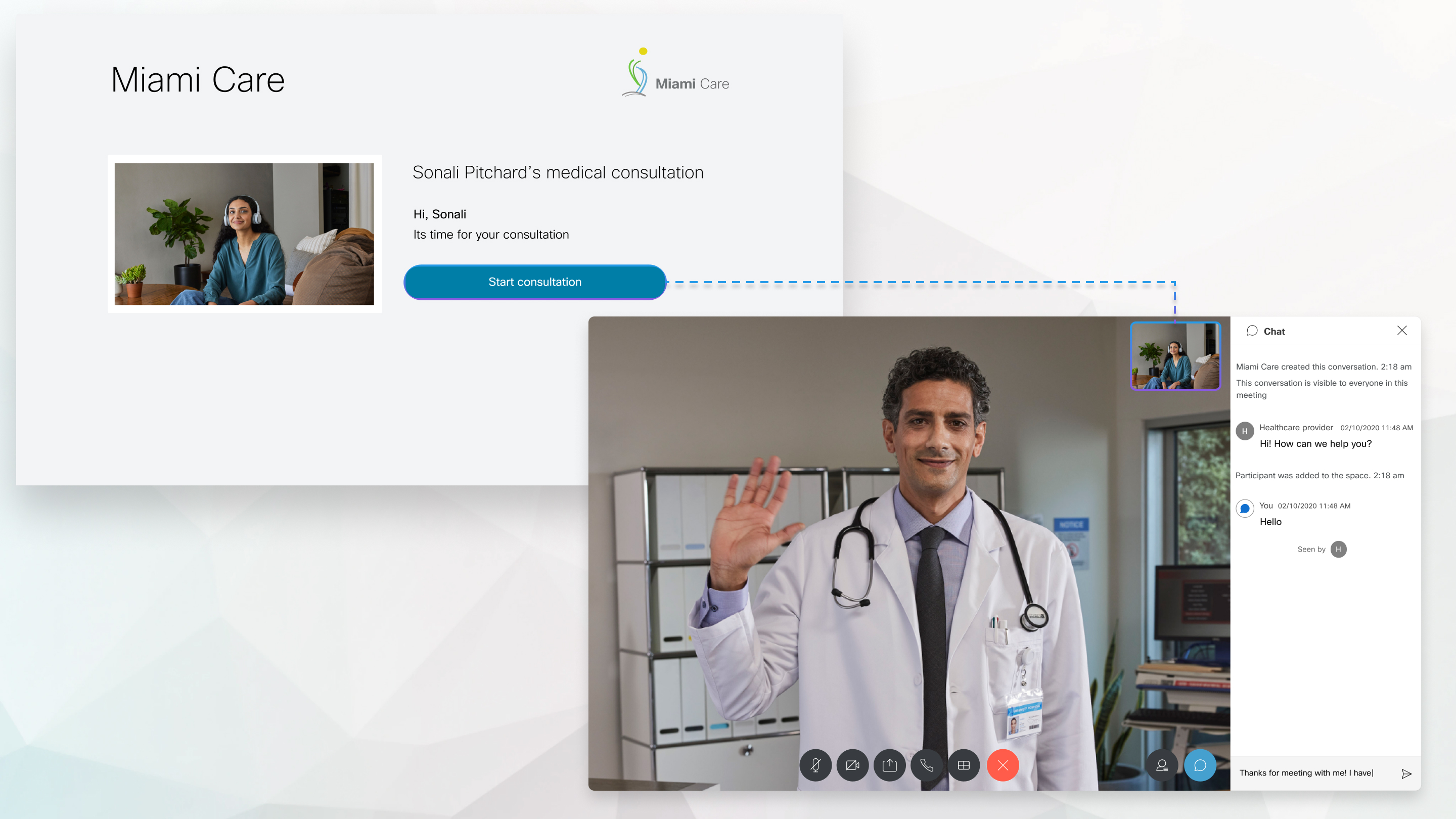
يمكن للمرضى عرض مواعيدهم القادمة في بوابة EMR الخاصة بهم والنقر على رابط يبدأ زيارة الرعاية الصحية عن بعد القائمة على المتصفح. أثناء انتظارهم لانضمام أخصائي الرعاية الصحية ، يمكن للمرضى اختبار أجهزة الفيديو والصوت ومكبر الصوت الخاصة بهم. يحتاج أخصائي الرعاية الصحية أيضا فقط إلى النقر فوق الرابط المقدم ، ويتم توصيله على الفور بالمريض.
قم بزيارة instant.webex.com لبدء استخدام Webex Instant Connect اليوم.
يبني حل ميزة Webex Virtual Rounding على مرونة Webex Instant Connect لتشغيل حالات استخدام الاستشارة الظاهرية الخاصة بالتقريب والتي تتم أثناء ساعات العمل أثناء إجراء الاستشارة الظاهرية أثناء إجراء المرضى. يمكن جدولة المرضى على مدار الساعة مباشرة في بوابة السجلات الطبية الإلكترونية (EMR)، ويحتاج مقدم الخدمة فقط إلى الانتقال إلى سياق المريض في بوابة EMR لبدء الزيارة. سينضم جهاز Cisco الذي يواجه المريض إلى المكالمة مباشرةً وسيتمكن الموفرون من التحكم في كاميرا الجهاز، وبالتالي محاكاة الزيارة الفعلية.
المزايا
- يستطيع الموفرون الانضمام من أي مكان باستخدام الكمبيوتر المحمول/المحمول الخاصين بهم.
- من خلال التحكم في الكاميرا البعيدة (FECC) ، يمكن للموفرين مناورة كاميرا جهاز المريض بحيث يمكنهم التركيز على المنطقة المناسبة للتشخيص ، مما يحاكي بشكل أساسي زيارة جسدية.
- يقلل من عبء مقدم الخدمة ويزيد من الكفاءة الإجمالية مما يؤدي إلى توفير ملايين الدولارات في التكاليف التشغيلية.
الأشياء المراد ملاحظتها
- نحن نوفر حاليًا الدمج الأصلي مع Epic EMR لهذه الإمكانية، ولكن يمكن لأي EMR أو نظام رعاية صحية أن يتكامل مع ميزة Webex Virtual Rounding لإلغاء تأمين هذا التدفق.
- يجب الحفاظ على ربط المريض بالجهاز بواسطة EMR أو نظام الرعاية الصحية.
- نحن ندعم حاليًا سيناريو عدم الإزعاج حيث يتم إخطار المريض على الجهاز بأنه سينضم إلى المكالمة خلال 15 ثانية.
- يمكن تكوين الأجهزة لهذا التدفق من خلال اتباع الخطوات المذكورة هنا.
- يمكن العثور على FECC وقائمة الأجهزة المدعومة هنا.
تدفق عمل عالي المستوى للجولة الافتراضية – Epic Integration
يوضح الرسم التخطيطي التالي مثال على تكامل عالي المستوى بين التقريب الظاهري للاتصال الفوري وتثبيت Epic EMR النموذجي.
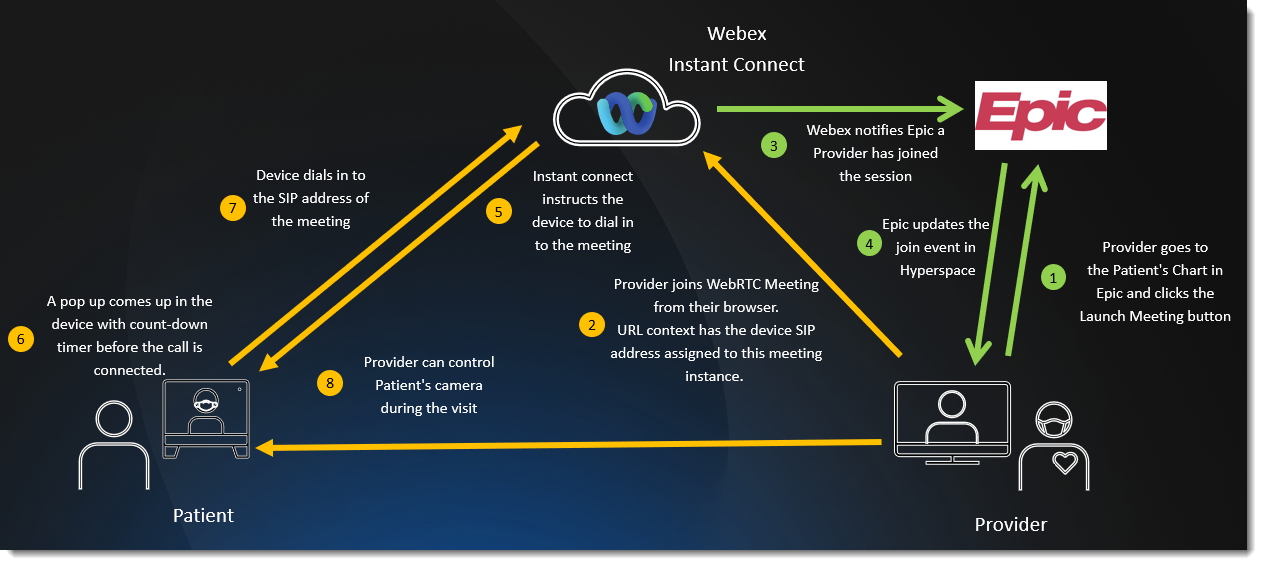
يدعم Webex Instant Connect المتصفحات التالية:
-
Mac OS
-
الإصدار 75 من Chrome والإصدارات الأحدث
-
فايرفوكس الإصدار 60 والإصدارات الأحدث
-
سفاري الإصدار 10 والإصدارات الأحدث
-
-
نظام تشغيل ويندوز
-
الإصدار 75 من Chrome والإصدارات الأحدث
-
فايرفوكس الإصدار 60 والإصدارات الأحدث
-
Microsoft Edge
-
-
iOS الإصدار 13 والإصدارات الأحدث
-
سفاري الإصدار 10 والإصدارات الأحدث
- الإصدار 75 من Chrome والإصدارات الأحدث
- فايرفوكس الإصدار 60 والإصدارات الأحدث
- Microsoft Edge
Webex Instant Connect غير مدعوم مع iOS 15.1 أو Safari 15.1. -
-
Android
-
الإصدار 75 من Chrome والإصدارات الأحدث
- فايرفوكس الإصدار 60 والإصدارات الأحدث
- Microsoft Edge
-
للتأكد من استعدادك للاستشارة، اختبر الوظائف التالية قبل الانضمام:
-
توافق نظام التشغيل
-
سرعة الإنترنت
-
الميكروفون
-
المتحدث
-
الكاميرا
| 1 |
انتقل إلى https://instant.webex.com/mediatest ثم انقر فوق بدء الاختبار. يبدأ Webex Instant Connect في اختبار كل وظيفة.
|
| 2 |
اختبر الميكروفون عن طريق التحدث، ثم انقر فوق نعم أو لا بناء على النتيجة. انقر على تخطي إذا كنت لا تريد اختبار الميكروفون. |
| 3 |
انقر فوق اختبار لاختبار مكبر الصوت ثم انقر فوق نعم أو لا بناء على النتيجة. انقر فوق تخطي إذا كنت لا تريد اختبار مكبر الصوت. |
| 4 |
أثناء اختبار الفيديو، انقر فوق نعم أو لا للإشارة إلى ما إذا كانت معاينة الفيديو قد ظهرت بشكل صحيح أم لا . |
التصرف التالي
بمجرد فتح رابط الاجتماع الخاص بك ، يفتح ردهة الاستشارة في متصفحك. قبل الاتصال بمريضك، يمكنك تسجيل الدخول، وفتح الاستشارة في تطبيق Webex، واختبار الفيديو والصوت ومكبر الصوت للتأكد من عمل كل شيء.
يمكنك مقابلة أكثر من مريض واحد فقط. يدعم Webex Instant Connect ما يصل إلى 100 مشارك لكل استشارة.
| 1 |
لتسجيل الدخول واستخدام إمكانات تطبيق Webex أثناء استشارتك، انقر على تسجيل الدخول باستخدام Webex وسجّل الدخول باستخدام بيانات الاعتماد الخاصة بك. إذا كنت راضيا عن استخدام متصفح الويب الخاص بك ولم تكن بحاجة إلى تسجيل الدخول، فانقر على الانضمام كضيف.
|
| 2 |
انقر على متابعة في المتصفح لاستضافة الاستشارة في متصفح الويب الخاص بك، أو انقر على الإطلاق في تطبيق Webex لفتح الاستشارة في تطبيق Webex. |
| 3 |
عندما تكون مستعدا لبدء الاستشارة مع المريض ، انقر فوق بدء الاستشارة. تبدأ الاستشارة ويضاف المريض إلى الاجتماع.
|
| 4 |
لدعوة مزيد من المشاركين إلى الاستشارة باستخدام البريد الإلكتروني، انقر على |
| 5 |
استخدم عناصر التحكم التالية في الاجتماع أثناء استشارتك لضمان حصول المريض على أفضل تجربة ممكنة أثناء زيارته الافتراضية. معظم هذه الضوابط متاحة أيضا للمريض ، ما لم يذكر خلاف ذلك.
|
| 6 |
يمكن للمزود تقديم ملاحظات حول جودة الصوت والفيديو بعد انتهاء الاستشارة. حدد تصنيفا بالنجوم وانقر على إرسال تعليقات. انقر على تخطي إذا كنت لا تريد تقديم تعليقات. |
راجع الأقسام التالية لبدء دمج الاتصال الفوري مع النظام الخاص بك. إذا واجهتك أي مشاكل، فالرجاء الاتصال بـ Cisco AM.
التكامل مع Epic for Telehealth
لدمج الاتصال الفوري مع Epic for Telehealth:
- انتقل إلى https://instant.webex.com وحدد صفحة التكامل الملحمية.
- حدد بدء التكامل مع Epic ثم قم بتسجيل الدخول كمسؤول Webex لمؤسستك.
- حدد إنشاء المفتاح السري، واحفظ إدخالات المفتاح السري، وURL، والمعلمات في موقع مؤقت.
- قم بتسجيل الدخول إلى بيئة Epic الخاصة بك والصق المفتاح السري في حقل CryptKey ، وعنوان URL في حقل CryptURL ، والمعلمات في حقل PatientOpenURL في صفحة تكوين Epic داخل سجلات FDI الخاصة بك لكل تطبيق Epic تنوي استخدامه.
- قم بإنشاء تكامل الأجهزة لكل تطبيق Epic تنوي استخدامه.
- قم بإنشاء نوع الموعد داخل Epic.
- تأكد من تمكين الوصول إلى المجال،
instant.webex.com،في تكوين Epic الخاص بك.
التكامل مع Epic للجولة الافتراضية (دمج الأجهزة)
لدمج الاتصال الفوري مع Epic للتجوال الافتراضي (دمج الأجهزة):
- انتقل إلى https://instant.webex.com وحدد صفحة التكامل الملحمية.
- حدد بدء التكامل مع Epic ثم قم بتسجيل الدخول كمسؤول Webex لمؤسستك.
- حدد إنشاء المفتاح السري، واحفظ المفتاح السري، عنوان URL، الإدخالات في موقع مؤقت.
إدخال معلمات الموفر لهذا التكامل هو:
visitID=%CSN%&userType=1&userID=%EPICUSERID;;;;;;NONE;%&flow={"id":"sip-no-knock","data":[{"uri":%الامتداد;101336%}]}حيث%EXTENSION;101336%هي المعلمة التي تحتوي على عنوان SIP لجهاز Webex الموجود أمام المريض. - قم بتسجيل الدخول إلى بيئة Epic الخاصة بك والصق المفتاح السري في حقل CryptKey ، وعنوان URL في حقل CryptURL ، والمعلمات في حقل PatientOpenURL في صفحة تكوين Epic داخل سجلات FDI الخاصة بك لكل تطبيق Epic تنوي استخدامه. ستحتاج فقط إلى تكوين سجل الموفر في هذه الحالة.
- قم بإنشاء تكامل الأجهزة لكل تطبيق Epic تنوي استخدامه.
- قم بإنشاء نوع الموعد داخل Epic.
- تأكد من تمكين الوصول إلى المجال،
instant.webex.com،في تكوين Epic الخاص بك. - يحتاج مسؤول Webex من مؤسسة العميل لديك إلى إعداد أجهزة Webex في Control Hub للعمل مع هذا التدفق. ارجع إلى تكوين التوجيه الظاهري.
- تدعم معظم أجهزة Webex الجديدة أيضًا التحكم في الكاميرا الطرفية البعيدة مع هذا التدفق. بناء على أجهزتك وإصدار نظام تشغيل الغرفة الخاص بك، قد تحتاج بعض التكوينات إلى تحديث في Control Hub. ارجع إلى التحكم في الكاميرات البعيدة باستخدام الاتصال الفوري.
دمج الأنظمة الأخرى مع الاتصال الفوري
لدمج الاتصال الفوري مع الأنظمة الأخرى:
- انتقل إلى https://instant.webex.com.
- حدد بدء التكامل ثم قم بتسجيل الدخول كمسؤول Webex لمؤسستك.
- حدد تنشيط الاتصال الفوري.
- انتقل إلى ارتباط مدخل مطوري Webex هذا واتبع خطوات دمج Webex Instant Connect مع EHR الخاص بك أو أي نظام رعاية صحية سريرية آخر. ستحتاج إلى إضافة
verticalType="gen"(بشكل عام) في واجهة API من أجل تدفقات العمل غير المرتبطة بالرعاية الصحية. الوضع الرأسي الافتراضي هوhc(الرعاية الصحية). - بمجرد اكتمال العملية، يستطيع عملاؤك الاستفادة من ارتباطات Webex Instant Connect التي تم إنشاؤها بواسطة نقطة النهاية بأي طريقة يريدونها.
- تأكد من تمكين الوصول إلى المجال،
instant.webex.com،لتجنب مشاكل جدار الحماية.
دمج الأنظمة الأخرى مع سير العمل الخاص بتكامل جهاز الاتصال الفوري
لدمج الأنظمة الأخرى مع سير عمل تكامل جهاز الاتصال الفوري:
- انتقل إلى https://instant.webex.com.
- حدد بدء التكامل ثم قم بتسجيل الدخول كمسؤول Webex لمؤسستك.
- حدد تنشيط الاتصال الفوري.
- انتقل إلى ارتباط مدخل مطوري Webex هذا واتبع خطوات دمج Webex Instant Connect مع EHR الخاص بك أو أي نظام رعاية صحية سريرية آخر.
- اتبع القسم إكمال حمولة طلب JSON بما في ذلك دعم الأجهزة لفهم المعلمات المطلوبة لدمج جهاز Webex مع سير العمل الخاص بك.
ملاحظة :
ستحتاج إلى إضافةverticalType="gen" (بشكل عام) في واجهة API من أجل تدفقات العمل غير المرتبطة بالرعاية الصحية. الوضع الرأسي الافتراضي هوhc(الرعاية الصحية). - يحتاج مسؤول Webex من مؤسسة العميل لديك إلى إعداد أجهزة Webex في Control Hub للعمل مع هذا التدفق. ارجع إلى تكوين التوجيه الظاهري.
- تدعم معظم أجهزة Webex الجديدة أيضًا التحكم في الكاميرا الطرفية البعيدة مع هذا التدفق. بناء على أجهزتك وإصدار نظام تشغيل الغرفة الخاص بك، قد تحتاج بعض التكوينات إلى تحديث في Control Hub. ارجع إلى التحكم في الكاميرات البعيدة باستخدام الاتصال الفوري.
- بمجرد اكتمال العملية، يستطيع عملاؤك الاستفادة من ارتباطات Webex Instant Connect التي تم إنشاؤها بواسطة نقطة النهاية بأي طريقة يريدونها.
- تأكد من تمكين الوصول إلى المجال،
instant.webex.com،لتجنب مشاكل جدار الحماية.
يتيح Webex Instant Connect الآن للمسؤولين إضافة جهات اتصال وتحريرها في دفتر الهاتف. يتم بعد ذلك عرض جهات الاتصال في دفتر هاتف الاتصال الفوري لمستخدمي الاتصال الفوري.
لإضافة جهات اتصال مخصصة إلى دفتر هاتف الاتصال الفوري الخاص بك:
- قم بتسجيل الدخول إلى حساب المسؤول الخاص بك على https://instant.webex.com.
- اختر تخصيص الميزة في الجزء الأيسر، وتأكد من تمكين Dialout ، ثم تمكين دفتر الهاتف. استخدم إضافة جهة اتصال لإضافة جهة اتصال جديدة ورموز القلم الرصاص والمحذوفات لتعديل جهات الاتصال الحالية أو إزالتها:
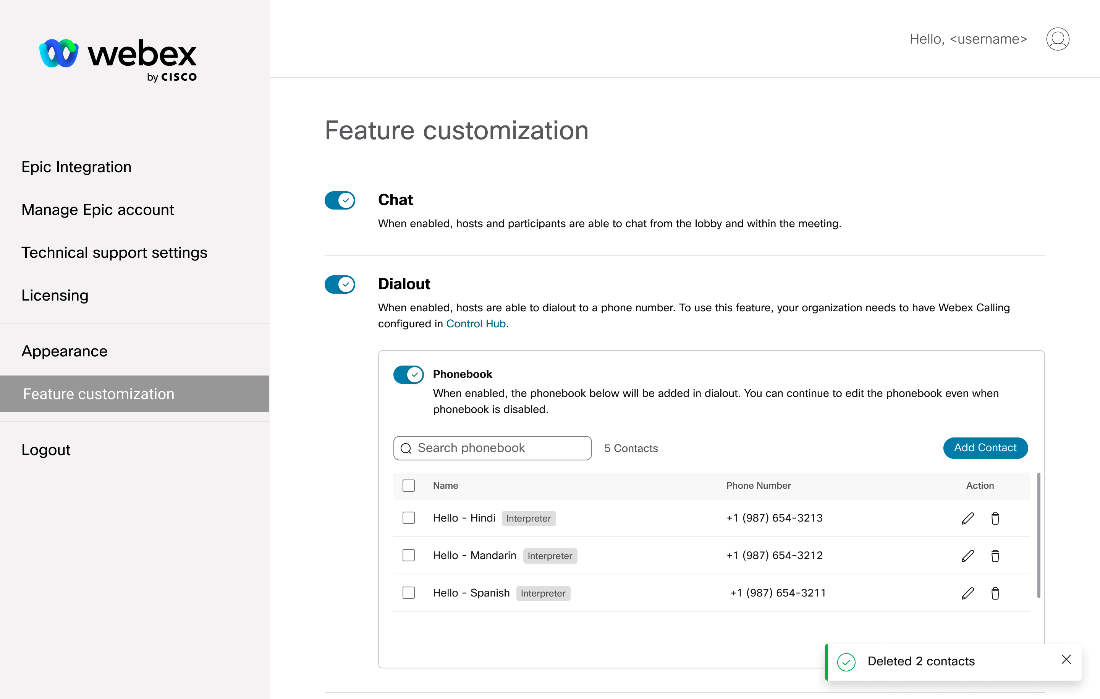
- سيتم عرض قائمة جهات الاتصال للمستخدمين في وحدة طلب Instant Connect:

لتحسين تجربة العملاء، يوفر الاتصال الفوري خيارًا لتعطيل مشاركة الشاشة.
لتعطيل مشاركة الشاشة:
- قم بتسجيل الدخول إلى حساب المسؤول الخاص بك على https://instant.webex.com.
- اختر تخصيص الميزة في الجزء الأيسر وقم بتمكين أو تعطيل مشاركة الشاشة كما تريد:
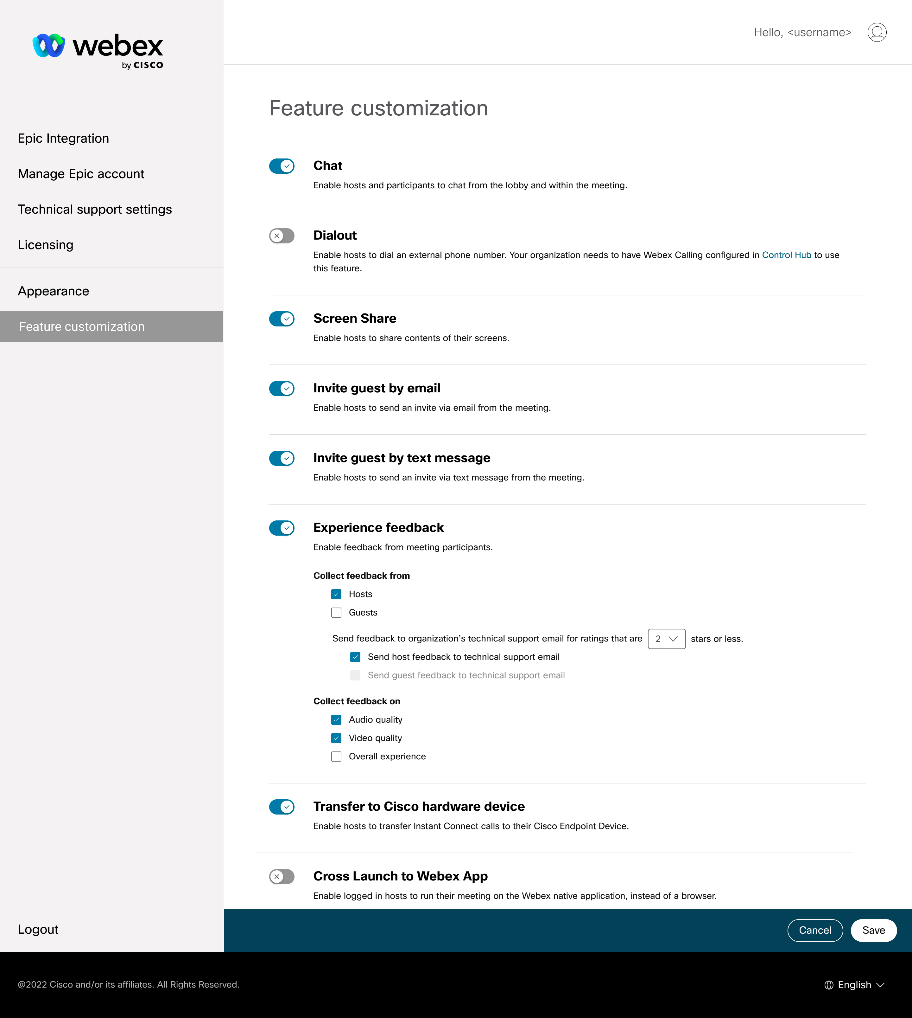


 - تمكين أو تعطيل وضع صورة داخل صورة.
- تمكين أو تعطيل وضع صورة داخل صورة. - الوصول إلى جهاز تم تمكين التحكم في الكاميرا البعيدة (FECC).
- الوصول إلى جهاز تم تمكين التحكم في الكاميرا البعيدة (FECC).
